Saat ini Windows 11 25H2 sudah dirilis dan sudah diluncurkan untuk sejumlah perangkat yang dirasa mendukung OS tersebut. Tapi seperti biasa, meskipun pada dasarnya base version Windows 11 25H2 masih sama seperti 24H2, ditakutkannya ada bug yang bisa mengganggu kenyamanan, performa atau keamanan data pengguna, jadi banyak pengguna biasanya melewatkan update ini atau menundanya hingga beberapa minggu atau bulan kedepan.
Baca Juga : Microsoft Konfirmasi Empat Bug di Windows 11 25H2
Nah untuk melewatkan update tersebut, kita biasanya menggunakan metode pause update yang ada di Settings > Windows Update > Advanced Features.
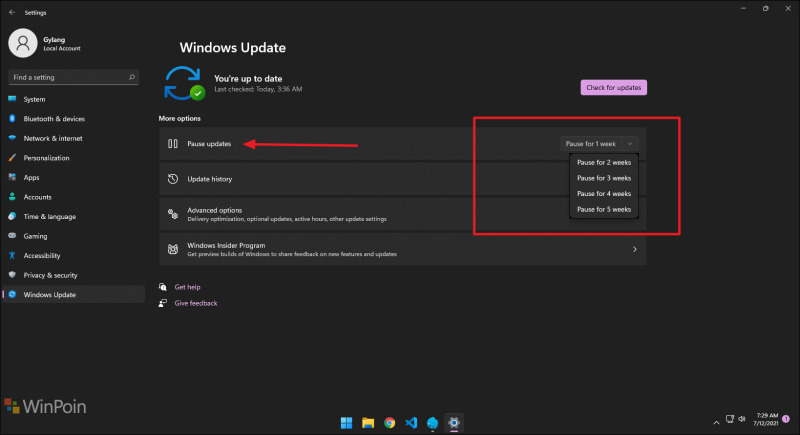
Baca Juga : Cara Pause Updates di Windows 11
Tapi dalam kasus tertentu misalkan agar perangkat dalam satu gedung atau kantor menunda update tersebut, IT Admin melakukan pemblokiran domain dan situs terkait Windows Update dari sisi firewall, router atau bahkan DNS.
Untuk metode dari Mikrotik, saya sudah menuliskan langkahnya pada halaman berikut : Cara Blokir Windows Update Dengan Mikrotik
Untuk firewall, harusnya sih jika kamu pakai perangkat seperti PaloAlto atau yang lainnya, ada settingan yang kurang lebih sama. Nah jika kamu pengguna Adguard DNS seperti saya, kita bisa memblokir Windows Update dari sisi DNS langsung dengan cukup menambahkan filter rules saja.
Cara Blokir Windows Update di Adguard Home
Langkah 1. Pertama silahkan kamu buka halaman admin dari Adguard Home.
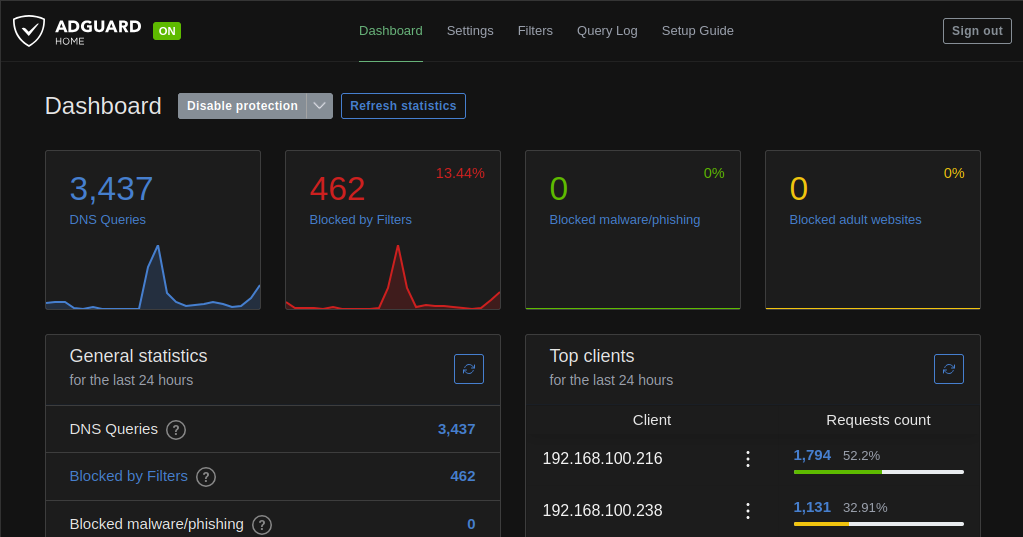
Langkah 2. Selanjutnya silahkan kamu buka Filters > Custom filter rules, selanjutnya masukan beberapa domain berikut :
||windowsupdate.microsoft.com
||update.microsoft.com
||download.windowsupdate.com
||ntservicepack.microsoft.com
||wustat.windows.com
||stats.microsoft.com
||sls.update.microsoft.com
||fe2.update.microsoft.com
||au.download.windowsupdate.com
||tlu.dl.delivery.mp.microsoft.com
||dl.delivery.mp.microsoft.com
||emdl.ws.microsoft.com
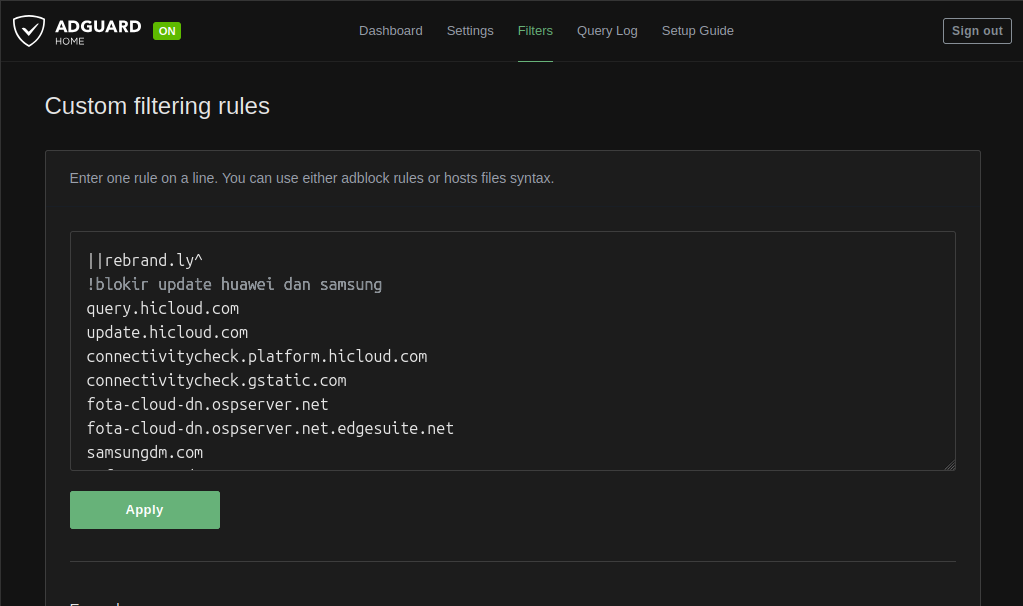
Dengan menambahkan || itu akan memblokir semua akses domain dan domain dibawahnya. Jika sudah klik Apply untuk menyimpan perubahan.
Langkah 2 – Alternatif. Kamu juga bisa menambahkan DNS Blocklist yang telah saya buat. Cukup masuk ke DNS Blocklist > Add a blocklist > Add custom block list.
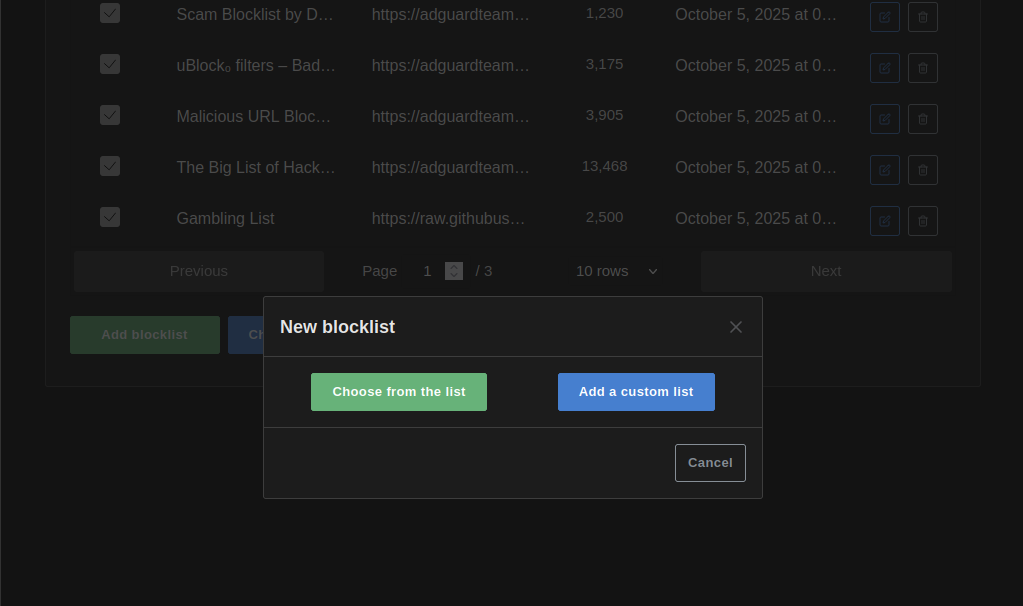
Selanjutnya masukan url berikut :
https://raw.githubusercontent.com/gylangsatria/sayugi-blocklist/refs/heads/main/Services-Telemetry/update-microsoft.txt
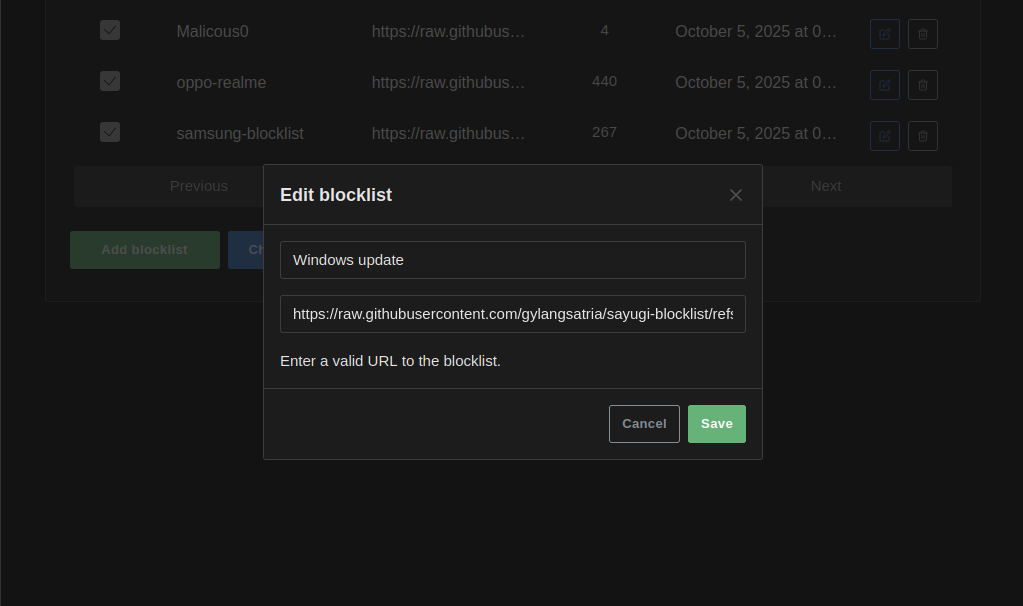
Klik Save dan pastikan blocklist ini sudah kamu aktifkan. Nah jika sudah harusnya jika sudah diaktifkan Windows 11 tidak akan bisa melakukan update, bahkan jika kamu klik check for updates disana tertulis tidak ada update yang tersedia.
Jika kamu cek di log, nanti akan muncul informasi bahwa perangkat tertentu mencoba melakukan Windows Update namun di block oleh Adguard DNS.
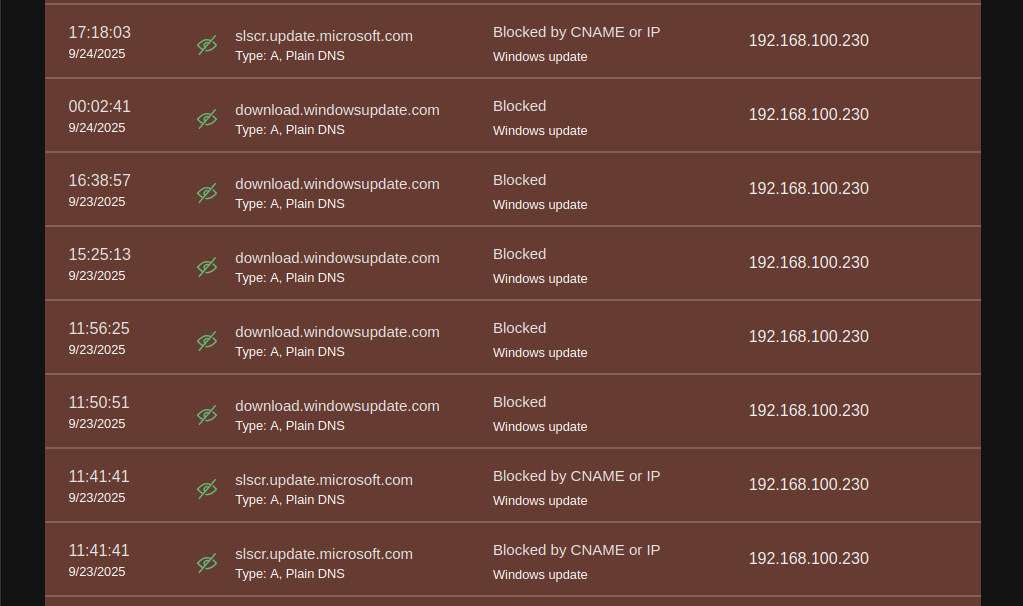
Oh iya, satu hal yang penting, jangan lupa jadikan DNS Adguard Home ini sebagai DNS di Windows 11 kamu ya guys, kamu juga bisa set langsung di router agar otomatis.
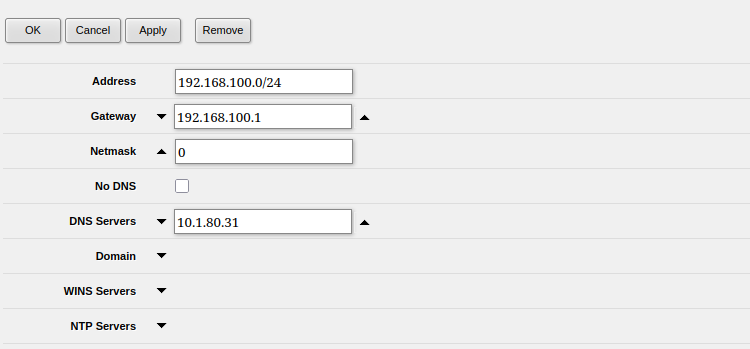
Dan terkait blocklist yang disediakan diatas, ini harusnya mendukung PiHole juga, jadi silahkan kamu coba, selain itu pada halaman Github, saya juga telah menambahkan beberapa blocklist lain seperti blocklist situs porno, jadi jika seandainya ada domain yang kamu tahu terkait situs porno yang bisa di block, kamu bisa pull request saja guys.
Semoga artikel ini bermanfaat, terima kasih.
